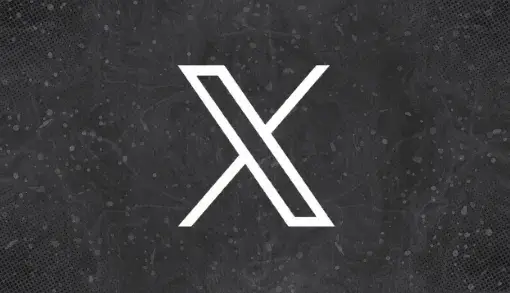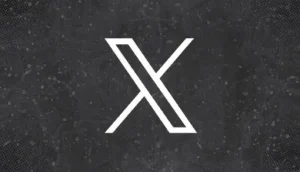Twitterで不在の時でもツイートしたいときには、予約投稿機能が便利です。
TwitterのWebブラウザから予約投稿ができますので手順を画像で説明します。
TwitterのWebブラウザ版を利用して予約投稿する
TwitterはWebブラウザ版とアプリ版がありますが、アプリでは予約投稿ができません。
TwitterのWeb版にアクセスし、予約投稿したいアカウントにログインしてください。
ツイートを予約投稿する方法
ツイートの予約投稿は、ツイート画面右下のスケジュールアイコンから予約時間を設定できます。
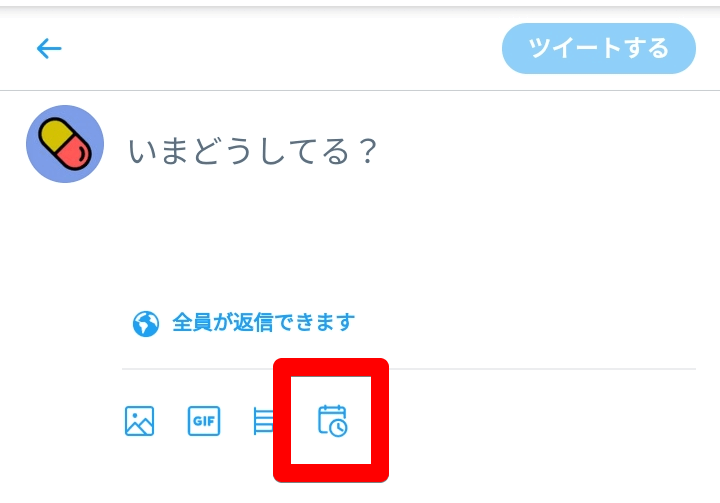
予約設定画面が開きます。
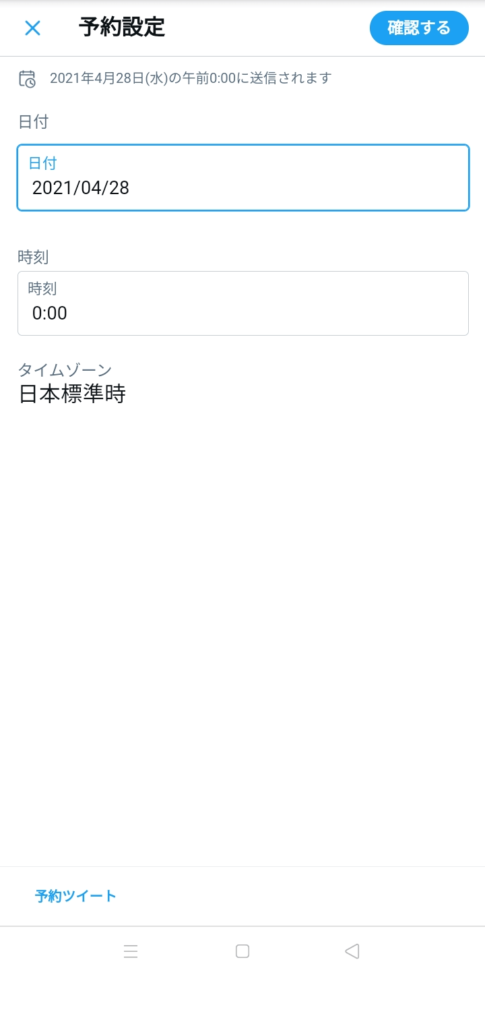
予約投稿したい日付を設定します。
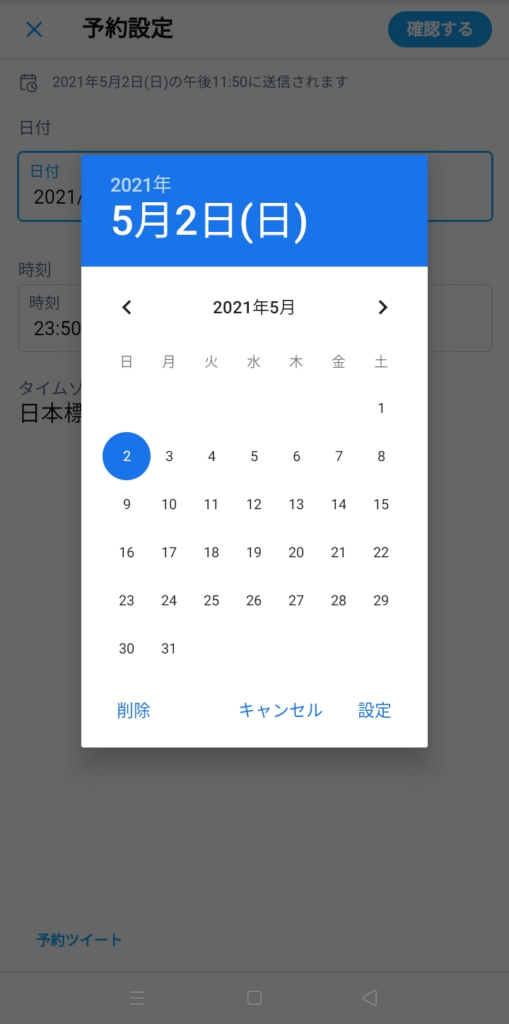
予約投稿したい時刻を設定します。
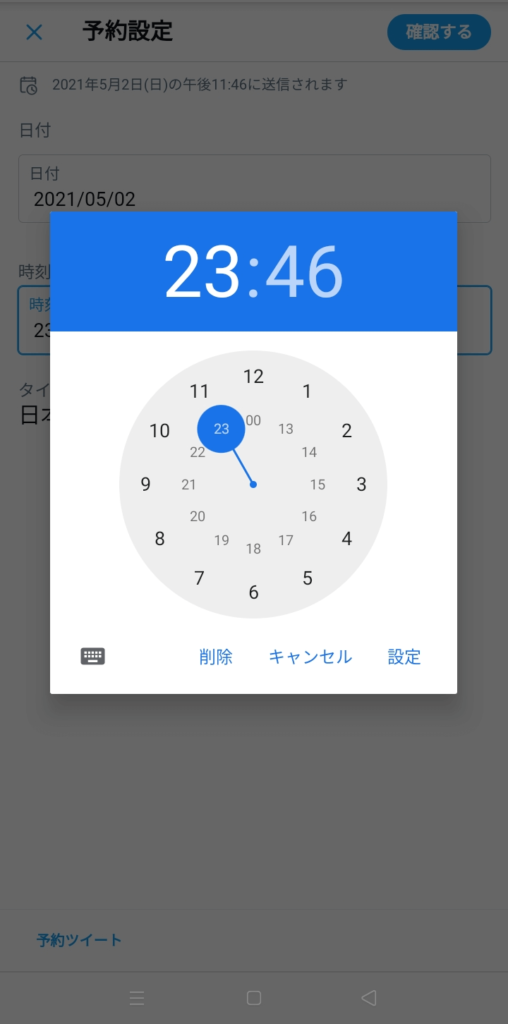
日付、時刻ともに過去の時刻は設定できません。
右上の「確認する」をタップします。
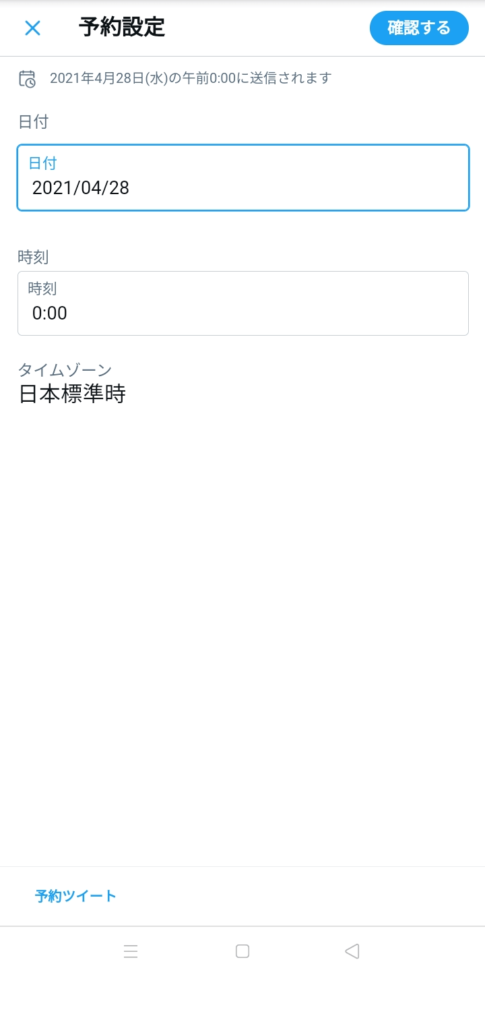
通常のツイート画面の上に、灰色文字で設定した予約時間が表示されます。
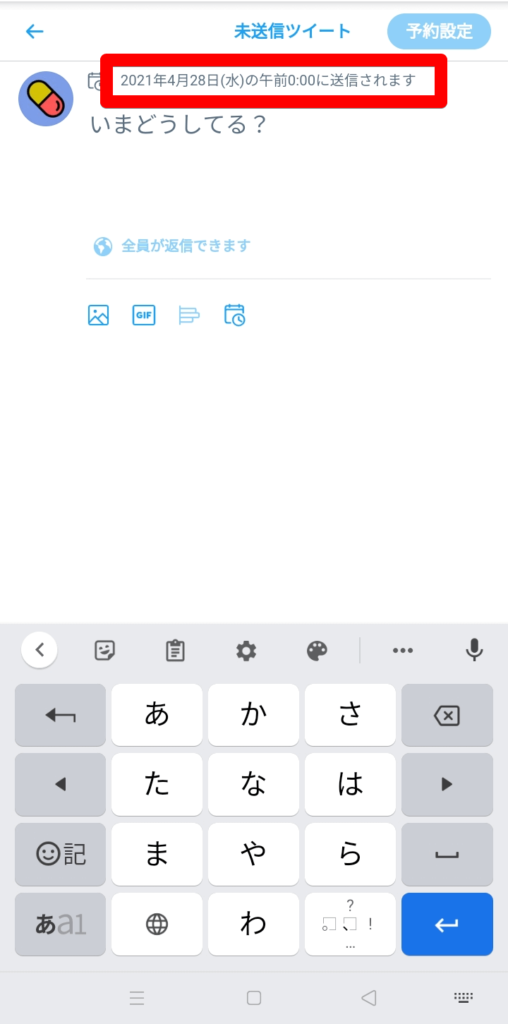
ツイート内容を入力したうえで、「予約設定」をタップします。
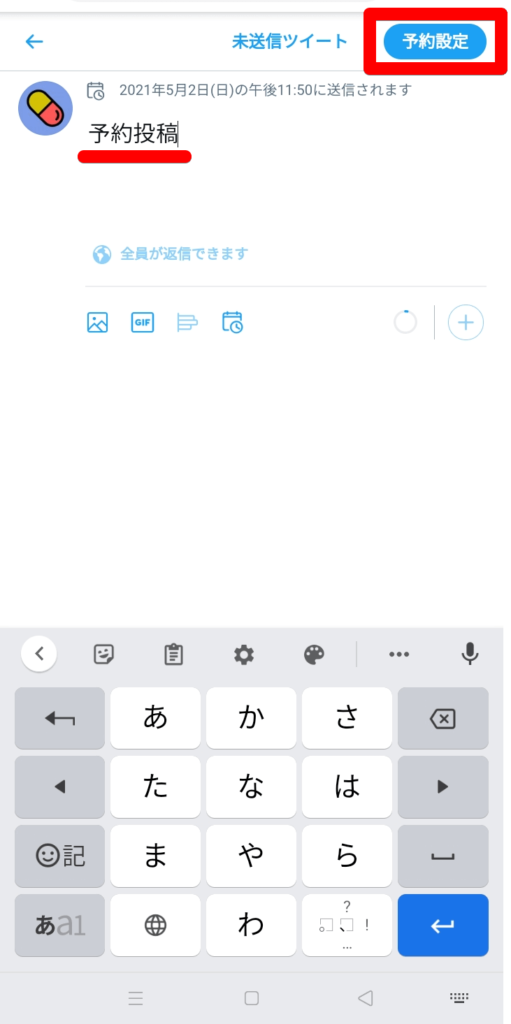
これで予約投稿ができました。
パソコンからも、同様にスケジュールアイコンから設定できます。
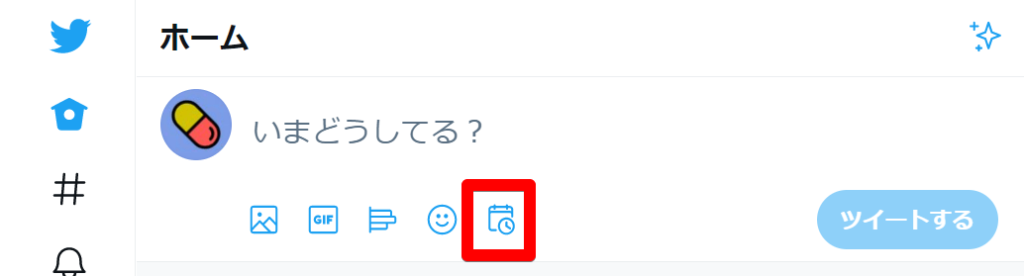
ツイートの予約投稿を編集する方法
予約投稿を編集するときも、スケジュールアイコンをタップします。
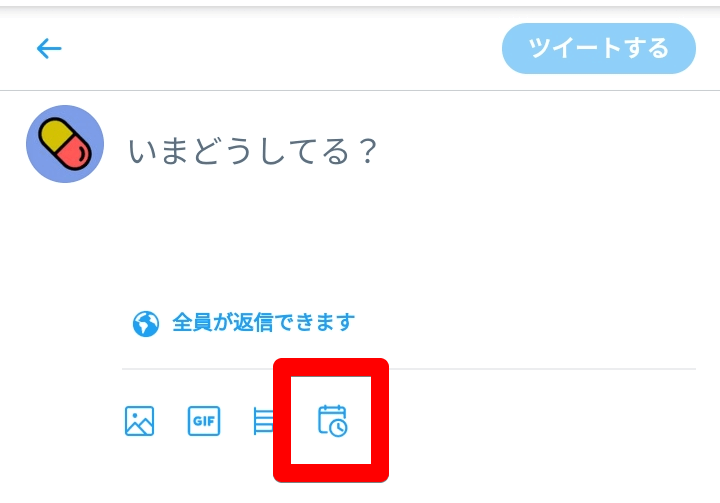
左下の「予約ツイート」をタップします。
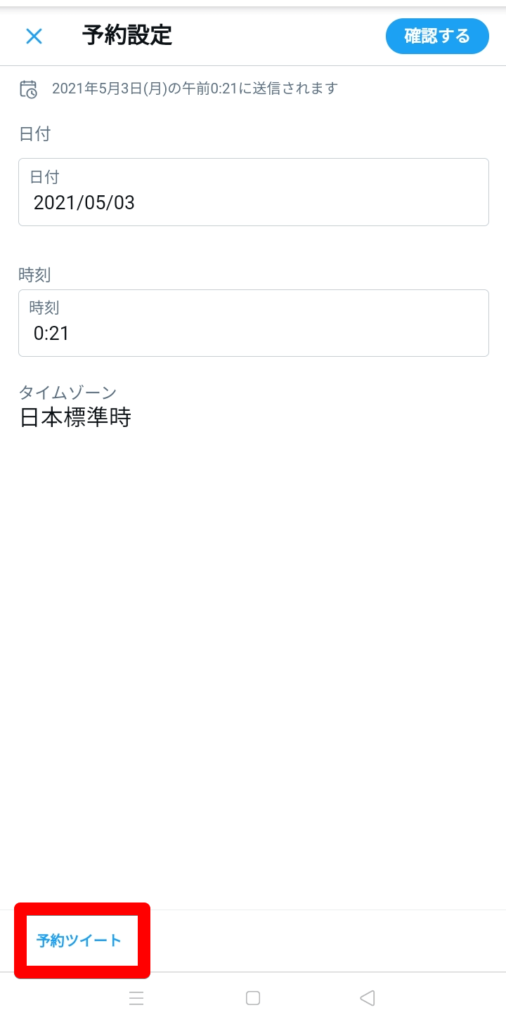
編集したいツイートをタップすると、予約投稿の画面になり、編集できます。
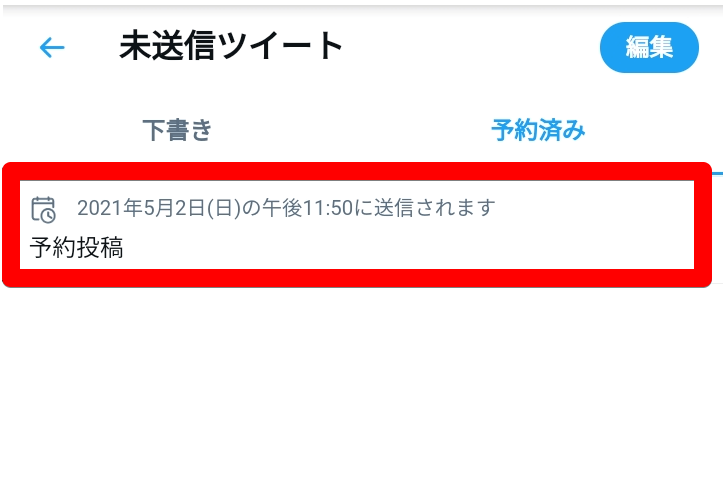
ツイートの予約投稿を削除する方法
予約投稿を削除するときも、スケジュールアイコンをタップします。
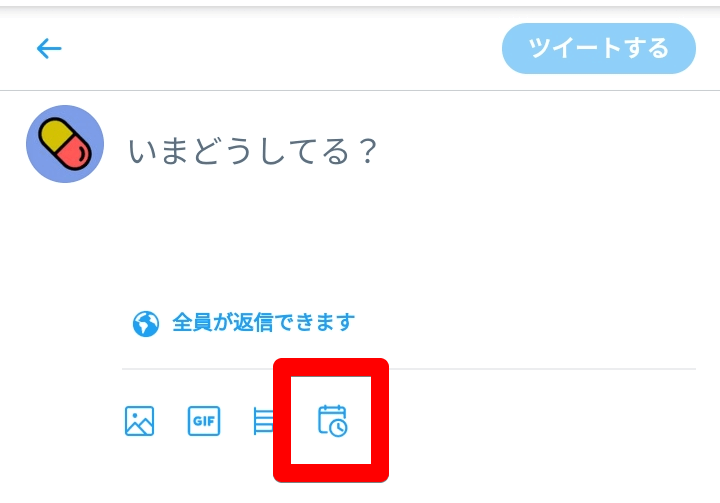
左下の「予約ツイート」をタップします。
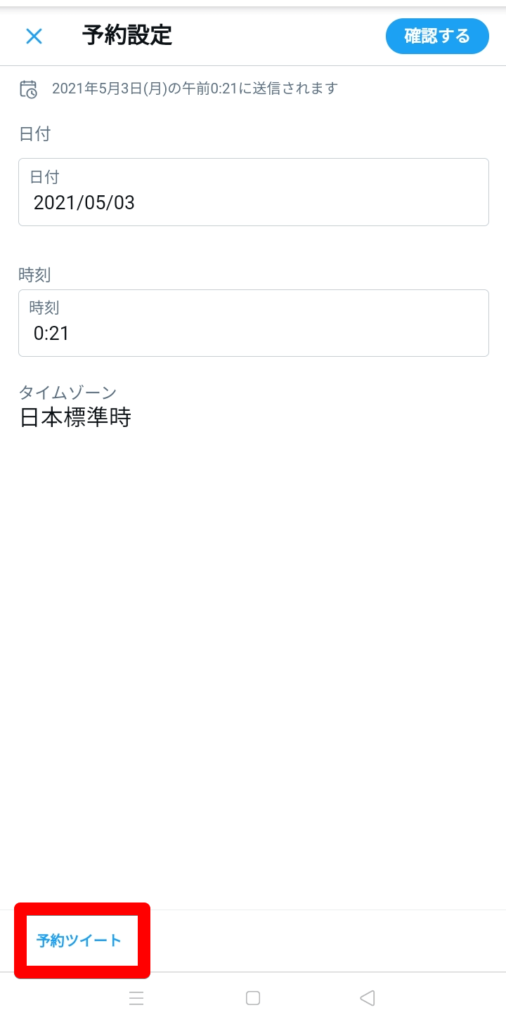
右上の「編集」をタップします。
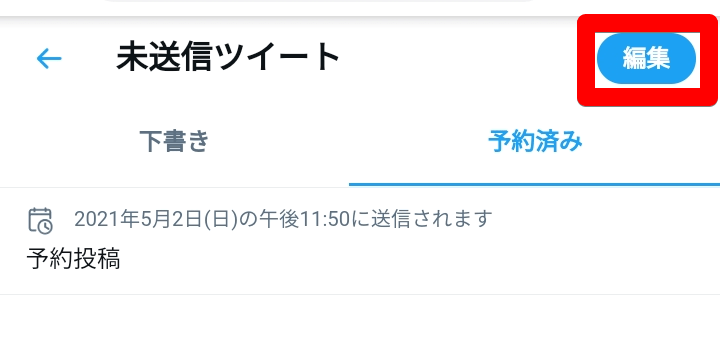
削除したい投稿の左のチェックボックスをタップしてチェックを入れ、右下の「削除」をタップします。
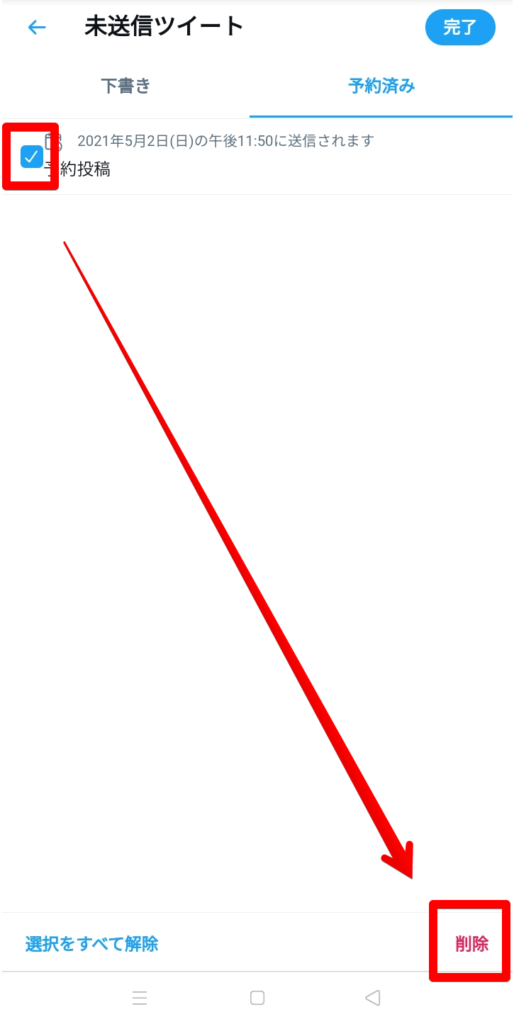
確認画面になるので「削除」をタップします。
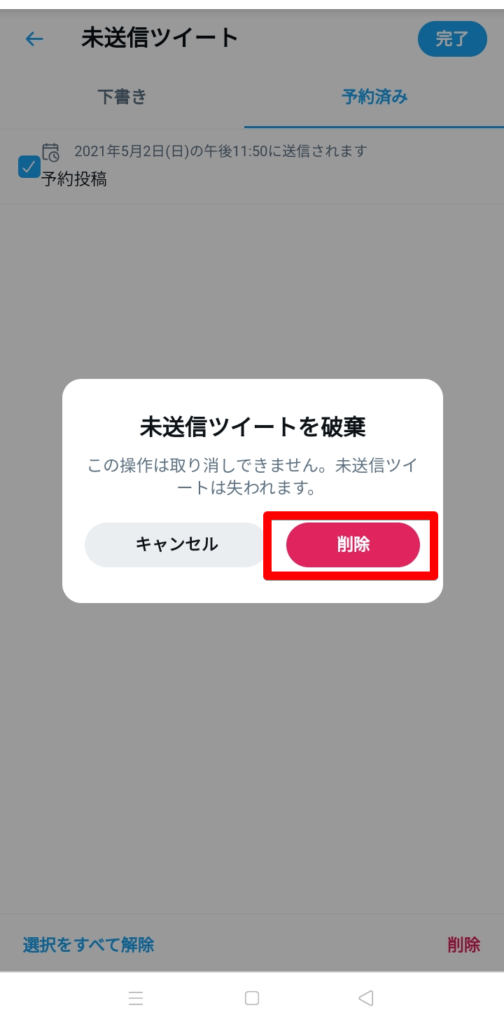
予約ツイートから削除され、ツイートされなくなりました。
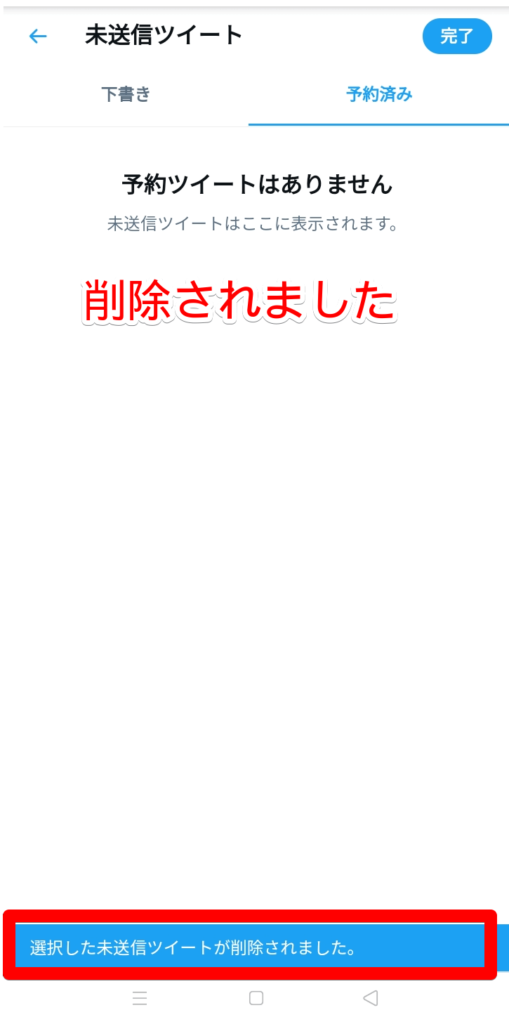
まとめ
Twitterアプリ版では予約投稿できないのが残念ですが、TwitterのWeb版では公式機能で予約投稿が可能です。
とても簡単で、手軽に利用できるのでぜひ使ってみてください。